iPadがPCでの作業に欠かせないアイテムになります。
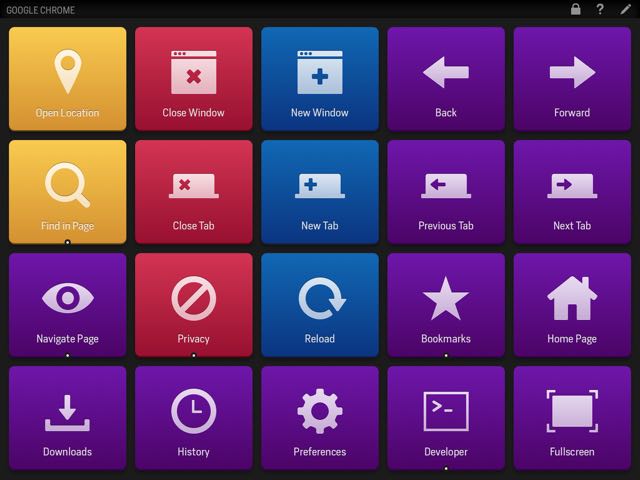
ソフトごとに異なるショートカットキーを覚えるのは大変ですよね。キーの組み合わせが複雑なものは覚えられる気がしません。
そんな問題を解決できるのが『Actions for iPad』です。PCと連携し、いま使っているソフトのショートカットボタンをiPadに表示。ボタンをタップすると、PCでその作業を実行します。
キーの組み合わせはもちろん、実行するアクションもカスタマイズできます。しかも、アプリは無料です!
Actions for iPadでできること
ソフトごとにショートカットボタンを用意しているので、iPadからPCのソフトを1タップで操作できます。
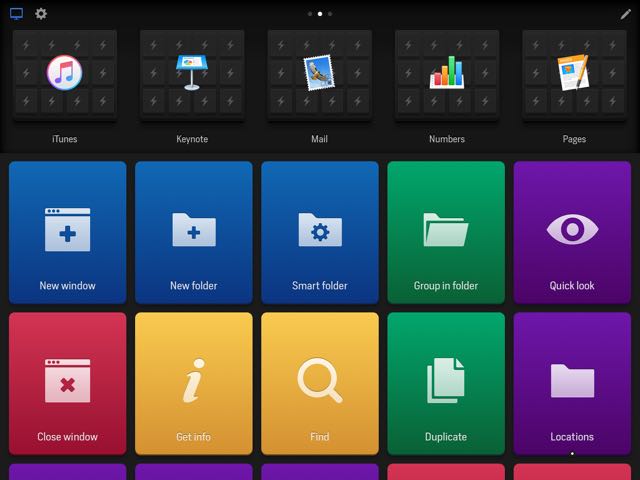
システムに関する機能も操作できます。たとえばSpotlightを呼び出したり、MacBookならディスプレイの明るさを調整したりできます。
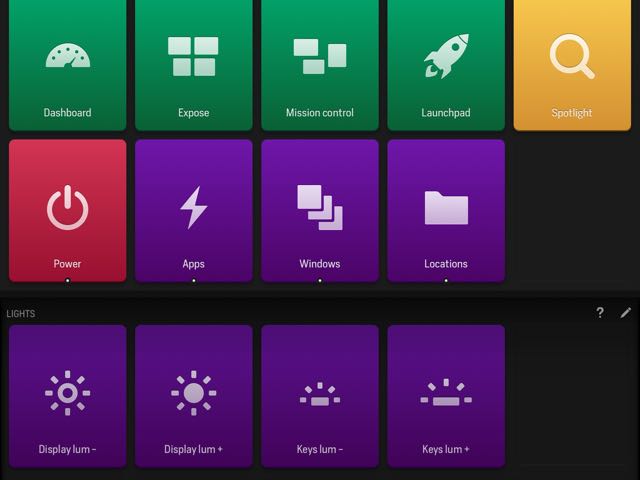
PCで使うソフトを切り替えると、iPadでもそのソフト用にショートカットボタンが切り替わります。
たとえばChromeで【New Tab】ボタンをタップすれば、PCのChromeで新しいタブが追加されます。画像編集ソフトなど、細かな機能がたくさんあるソフトとの組み合わせがオススメです。
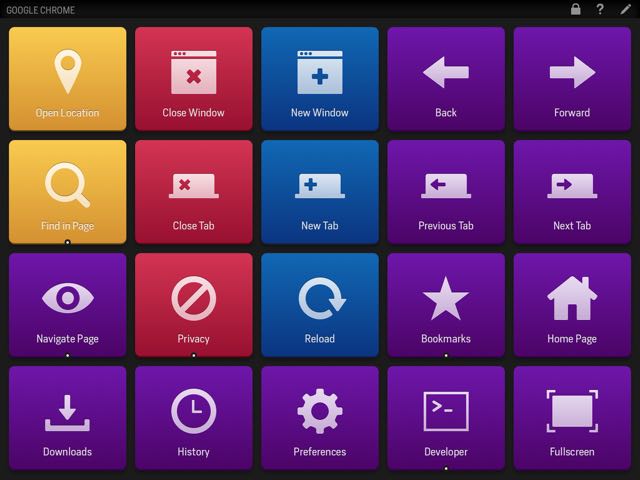
ボタンの位置や、ボタンに割り当てる機能はカスタマイズできます。ブックマーク代わりによく見るウェブサイトを開くボタンをつくることや・・・
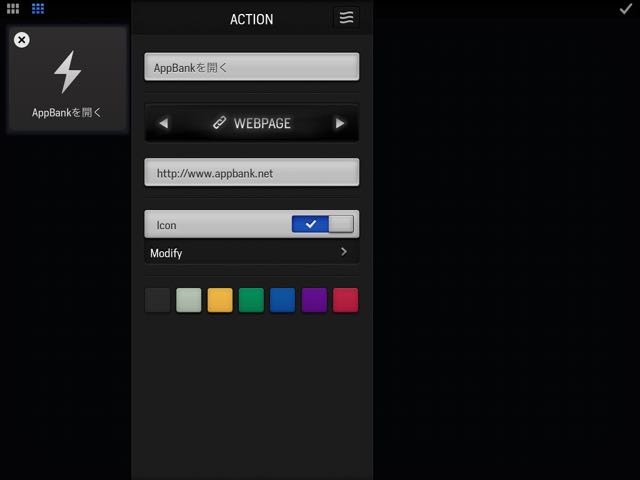
ウィンドウの大きさや状態を操作できるボタンもつくれます。
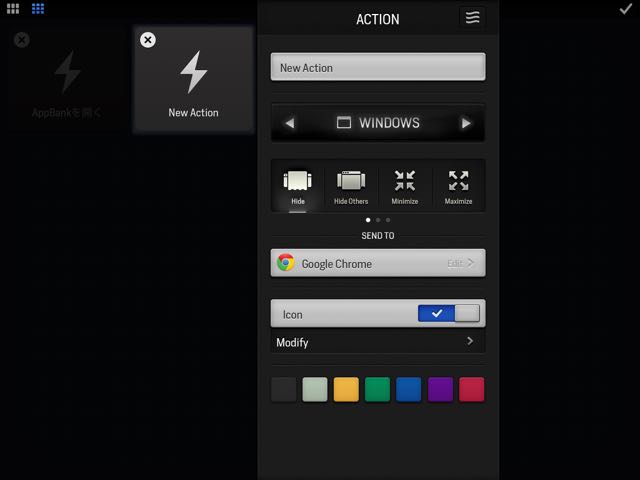
実際の様子は開発元の動画をご覧ください。
Actions for iPadの初期設定
このアプリはPCにインストールしたサーバソフトと連携します。そのため、まずはサーバソフトをインストールしましょう。
公式サイトからダウンロードし、PCにインストールしましょう。
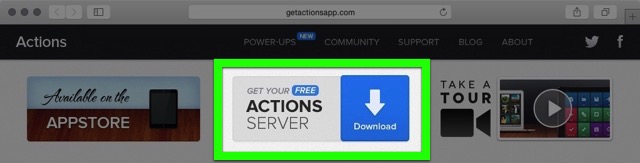
インストールしたソフトを起動しておきます。Macの場合はメニューバー、Windowsの場合はタスクバーに稲妻マークが表示されます。
iPadに戻り、PCと同じネットワーク(LAN)に接続します。このアプリはWi-Fiを経由してPCと連携するためです。
つぎにActions for iPadを開き、下の【I’ve already downloaded】を選びます。
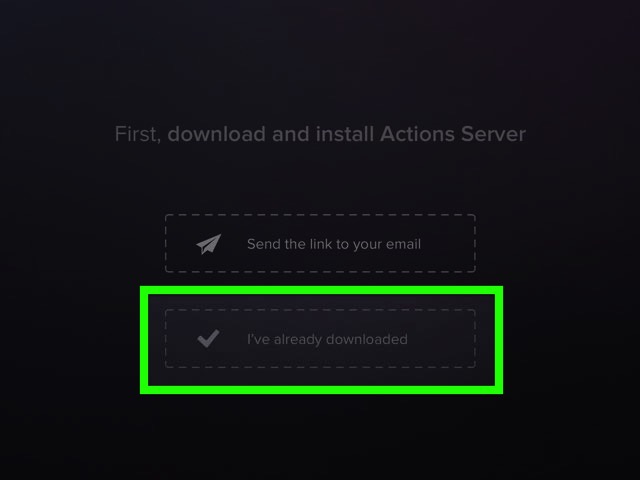
操作したいPCの種類を選びましょう。
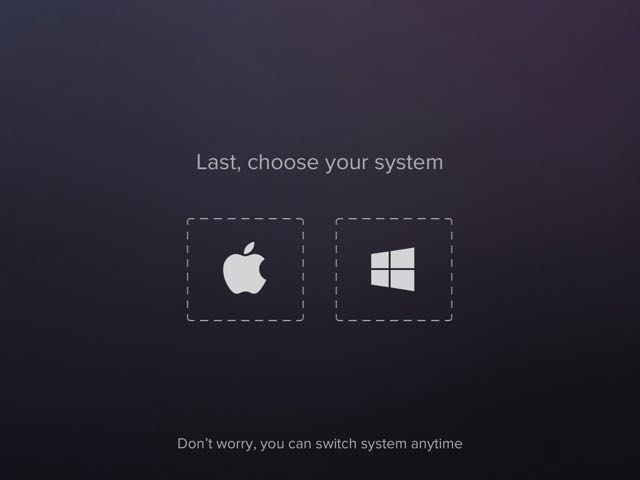
画面左上をタップします。するとPCマークのボタンが現れるので、これをタップ。
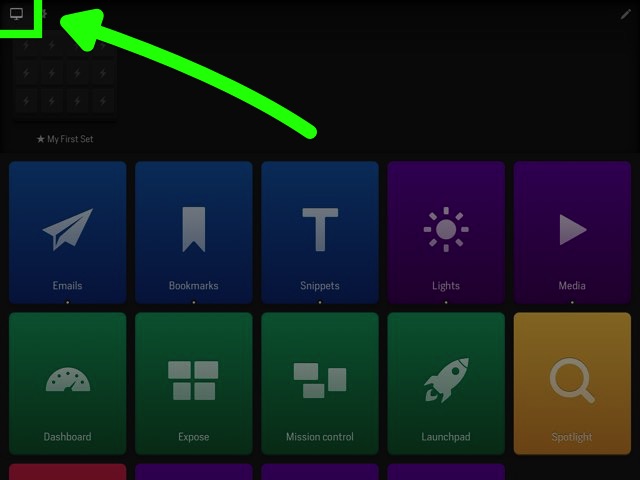
リストから操作したいPCを選びます。これでiPadとPCが連携します。
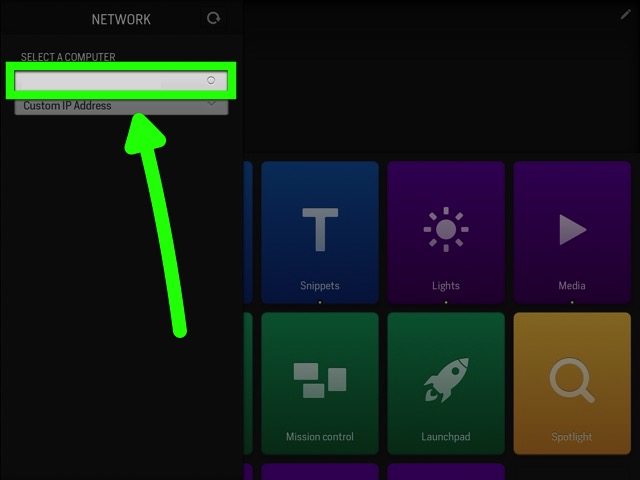
最初は設定に手間取りますが、2回目からはアプリを開くだけでPCと連携できます。
自分だけのショートカットボタンを手元に置いて、作業の効率をアップしてみませんか。ぜひお試しください!
| ・販売元: Actions s.r.l. ・掲載時のDL価格: 無料 ・カテゴリ: 仕事効率化 ・容量: 30.0 MB ・バージョン: 1.2.1 |
